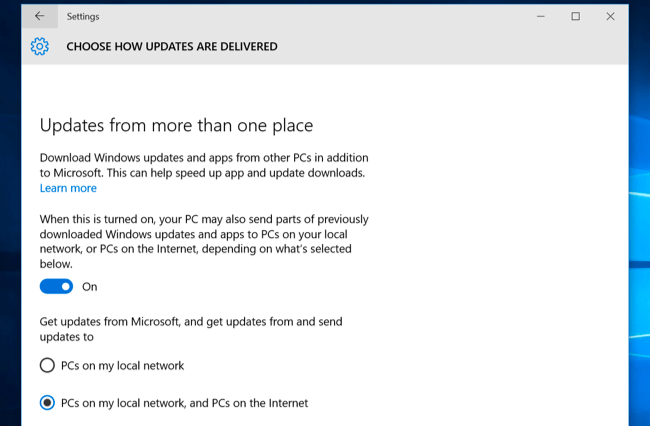- Veliko ljudi se pritožuje nad različnimi Napake sistema Windows 10. Prosijo za pomoč pri odpravi napake 80246007 pri uporabi trgovine Windows 10 za posodabljanje aplikacij.
- Če ste eden izmed njih, preberite naslednjo vsebino, če želite rešitve. Vredno je poskusiti znova zagnati storitev Intelligent Transfer Service in spremeniti register.
- Ta članek je del našega Napake sistema Windows Update vozlišče. Ne oklevajte in se odpravite na ta odsek spletnega mesta, kjer boste našli najučinkovitejše rešitve.

Ta programska oprema bo zagotovila, da bodo vaši gonilniki delovali in vas tako varovala pred pogostimi računalniškimi napakami in okvarami strojne opreme. Preverite vse svoje voznike zdaj v treh preprostih korakih:
- Prenesite DriverFix (preverjena datoteka za prenos).
- Kliknite Zaženite optično branje najti vse problematične gonilnike.
- Kliknite Posodobi gonilnike da dobite nove različice in se izognete sistemskim okvaram.
- DriverFix je prenesel 0 bralci ta mesec.
Ohranjanje vašega Windows 10 posodobitev je zelo pomembna, ker vam posodobitve zagotavljajo najnovejše varnostne popravke in funkcije. Več uporabnikov je poročalo o napaki 80246007, zato poglejmo, kaj lahko storite, če ste eden izmed njih.
Kaj je koda napake posodobitve sistema Windows 80246007? Napaka 80246007 je običajno povezana s prenosom posodobitev, vendar jo nekateri dobivajo tudi med posodabljanjem aplikacij iz trgovine Windows 10.
Ne glede na to je malo rešitev, ki bi vam lahko pomagale.
Kaj lahko storim, če dobim kodo napake za posodobitev sistema Windows 80246007?
1. Znova zaženite storitev inteligentnega prenosa v ozadju in dnevnik dogodkov sistema Windows
- Pojdi do Nadzorna plošča in tip upravna orodja v iskalno polje.
- Izberite Skrbniška orodja.
- Dvojni klik Storitve. Morda boste morali vnesti skrbniško geslo.
- Najti Storitev storitve inteligentnega prenosa v ozadju (BITS), z desno miškino tipko kliknite in izberite Lastnosti.
- V Zavihek Splošno najti Vrsta zagona in se prepričajte v to Samodejno (zakasnjen zagon) je izbrano.

- Najti Stanje storitve in preverite, ali je storitev zagnana. Če ne, kliknite Začni.
- Kliknite v redu in zaprite Pogovorno okno Lastnosti.
- Desni klik Storitev dnevnika dogodkov sistema Windows in izberite Lastnosti.
- V Zavihek Splošno poskrbite, da bo Vrsta zagona možnost nastavljena na Samodejno.

- Najti Stanje storitve in preverite, ali je storitev zagnana. Če ne, kliknite Začni da ga vklopite.
2. Onemogočite protivirusna orodja / požarni zid

Če se še vedno soočate s kodo napake pri posodobitvi sistema Windows 80246007, je odlična ideja, da razmislite o onemogočanju protivirusnega / požarnega zidu. Ta orodja so običajno zaščitna pred vsakim sistemom grožnje z virusi.
Vendar včasih preprečijo Posodobitve sistema Windows od dela, zaradi česar boste dobili nadležna sporočila o napakah. Če to ne vpliva, imamo še en predlog.
Natančneje, te programe lahko tudi začasno odstranite. Za uporabnike Nortona imamo na voljo namenski vodnik o tem, kako ga popolnoma odstraniti iz računalnika. Tam je podoben vodnik za uporabnike McAffeja.
3. Uporabite PowerShell za ponovno namestitev aplikacij
- Tip PowerShell v iskalno vrstico z desno miškino tipko kliknite in označite Ustvari to polje z skrbniškimi pravicami.

- Vnesite:
- Get-appxprovisionedpackage –online | kje-objekt {$ _. ime-paketa –podobno “* windowscommunicationsapps *”} | remove-appxprovisionedpackage –online
- Zdaj poskusite znova namestiti aplikacije iz trgovine.
4. Spremenite register
- Odprto Urejevalnik registra s tipkanjem regedit v iskalni vrstici.

- Na desni strani morate poiskati naslednji ključ:
HKEY_LOCAL_MACHINESOFTWAREMicrosoftWindowsCurrentVersionWindowsUpdateOSUpgrade]
- Če ta ključ ne obstaja, ga ustvarite.
- Zdaj morate ustvariti novega DWORD (32-bitna) vrednost s Name = AllowOSUpgrade in nastavite Vrednost = 0x00000001.
- Ko je ta ključ dodan, lahko posodobite trgovino za dostop do sistema Windows in posodobite svoje aplikacije.
Pred spreminjanjem registra upoštevajte, da lahko zaradi kakršne koli napačne spremembe pride do dodatnih težav. Zato bodite previdni pri vsakem koraku in za vsak slučaj ustvarite varnostno kopijo registra.
Ne morete dostopati do urejevalnika registra v sistemu Windows 10? Oglejte si ta priročnik za hitro rešitev težave!
Kot vidite, so vse zgornje rešitve enostavne in preproste, zato boste brez večjih težav odpravili napako 80246007.
Če imate kakršne koli pripombe, vprašanja ali morda kakšno drugo rešitev za to težavo, zapišite svoje misli v spodnje komentarje.
Pogosto zastavljena vprašanja
Kaj je koda napake posodobitve sistema Windows 80246007? Napaka 80246007 je običajno povezana s prenosom posodobitev, vendar jo nekateri dobivajo tudi med posodabljanjem aplikacij iz trgovine Windows 10.
![Napaka Windows 7 80248015 blokira posodobitve [FIX]](/f/f2426708d9aec3c38ffc3c7ddbdf2d98.png?width=300&height=460)